Per configurare le tue mail su client di posta o dispositivi mobili, è necessario reperire i parametri di configurazione che trovi nel cPanel > nella sezione E-mail > Account E-mail > alla voce Connect Devices in corrispondenza di ogni singolo account di posta.
Potrai scegliere se utilizzare i file di configurazione automatica oppure le impostazioni manuali.
- Se scegli la configurazione automatica, basta individuare sulla sinistra il client di posta e cliccare a destra sul link per scaricare il relativo file di autoconfigurazione.
- Invece per la configurazione manuale, potrai scegliere tra “impostazioni non SSL” (comunicazione non criptata) e “impostazioni SSL” (comunicazione criptata). Ti consigliamo quest’ultima per una maggiore protezione. Potrai inoltre scegliere se configurare la posta in arrivo tramite protocollo POP3 che permette di scaricare tutta la posta sul proprio client eliminando i messaggi dal server, oppure il protocollo IMAP che permette di visualizzare i messaggi sul proprio client mantenendone una copia sul server.
Per configurare correttamente la tua casella su client Gmail segui questi semplici passi:
- accedi a Gmail attraverso le tue credenziali Google
- clicca sull’icona a forma di ingranaggio che trovi in alto a destra e seleziona la prima voce “Visualizza tutte le impostazioni“ .
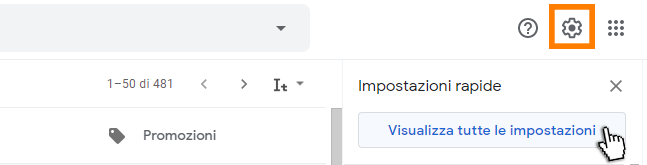
- seleziona Inoltro e POP/IMAP, poi spunta la casella Attiva POP per tutti i messaggi.
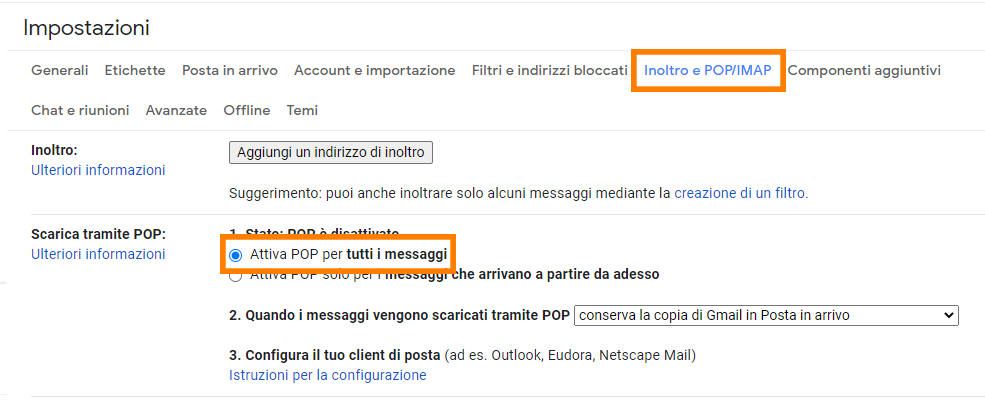
- dal menù in alto, seleziona la voce Account e importazione.
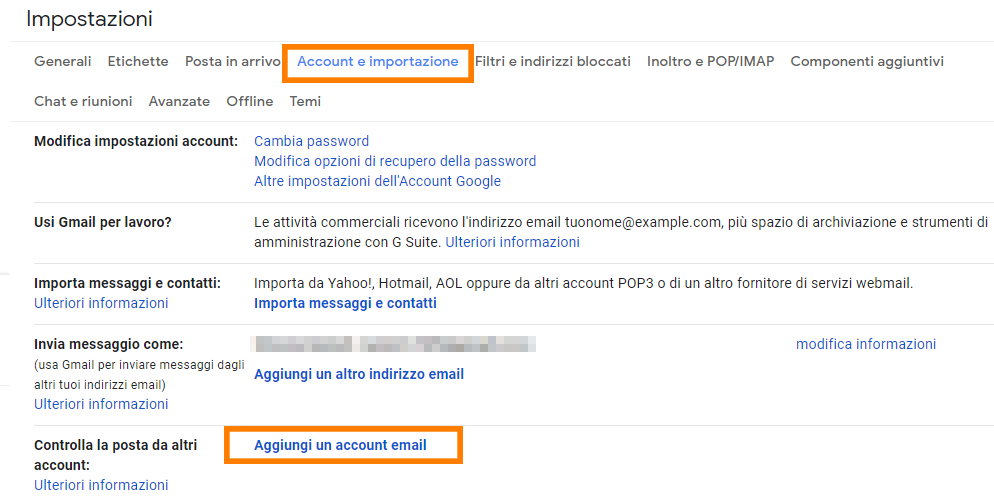
- Clicca su Aggiungi account email: si aprirà una nuova finestra.
- Digita l’indirizzo email da aggiungere e clicca su Avanti.
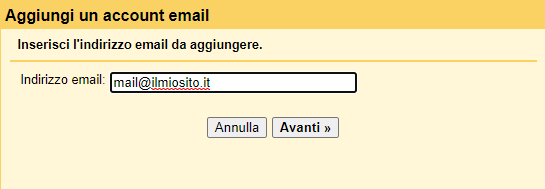
- Assicurati che ci sia la spunta nella casella Importa le email dal mio altro account (POP3) e prosegui cliccando ancora su Avanti.
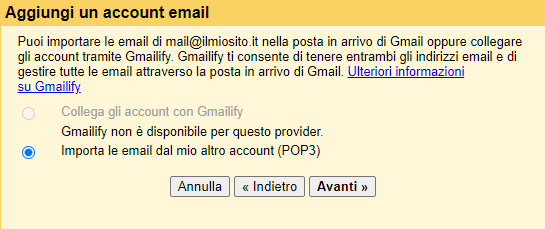
- Compila tutti i campi richiesti (Nome Utente, Password, Server POP e Porta)
- Spunta le caselle "Lascia una copia del messaggio scaricato sul server", "Applica etichetta ai messaggi in arrivo" e "Utilizza sempre una connessione protetta (SSL)"
- Clicca sul pulsante Aggiungi account
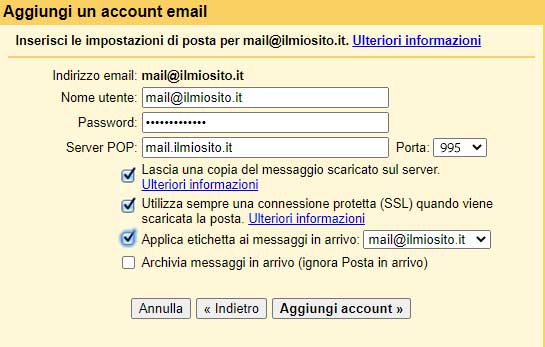
- Nella schermata successiva, metti una spunta a “Sì, desidero poter inviare messaggi come” e fai clic su Avanti.
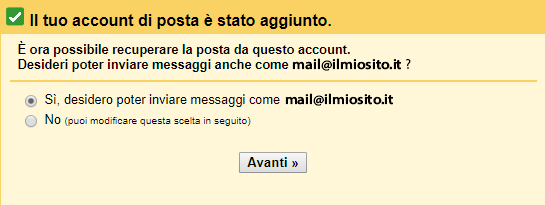
- Nel campo Nome digita l’indirizzo email per esteso, lascia la spunta su "Considera come un alias" e clicca su Passaggio successivo.
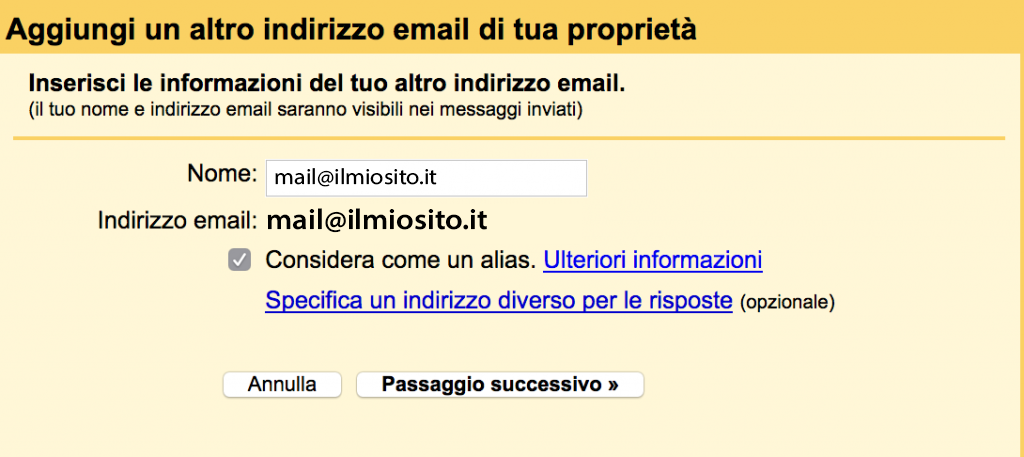
- Compila le informazioni riguardanti il server SMTP utilizzando le informazioni che trovi nel cPanel
- Completa la procedura cliccando sul tasto Aggiungi account.
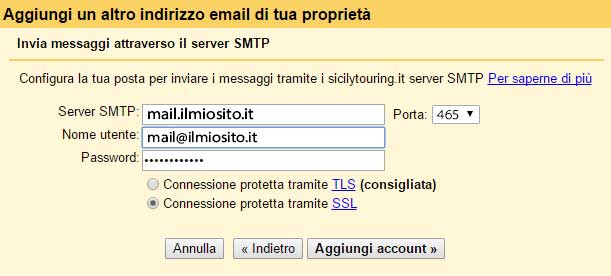
Se l’account email è stato aggiunto correttamente, troverai l’etichetta che lo identifica nel menù a sinistra all’interno di Gmail.
Se preferisci, possiamo aiutarti passo passo nella configurazione della tua mail con il servizio di Hosting Gestito direttamente dalla tua Area Clienti Netsons > tasto a sinistra Hosting, in corrispondenza dell’Hosting interessato clicca su Gestione Hosting > scorri in basso alla voce Hosting Gestito.